 Geçtiğimiz senelerde Microsoft Word ile ilgili ipuçlarını sizlerle paylaşmıştık. Ancak paylaşmadığımız bazı dersler daha kaldı. Bu yüzden de Word 2010 ile ilgili birtakım ipuçlarını sizlerle paylaşmaya hazırlanıyoruz. Bir süre devam edecek bu derslerimiz. Sormamıza izin veriniz. Word'de yazıya gölge efekti eklemek nasıl oluyor, bunu biliyor muydunuz? Daha farklı, ilgi çekici ve profesyonel bir görünüm için gölge efekti eklemek iyi bir fikir olabilir. Hemen anlatıma geçiyoruz.
Geçtiğimiz senelerde Microsoft Word ile ilgili ipuçlarını sizlerle paylaşmıştık. Ancak paylaşmadığımız bazı dersler daha kaldı. Bu yüzden de Word 2010 ile ilgili birtakım ipuçlarını sizlerle paylaşmaya hazırlanıyoruz. Bir süre devam edecek bu derslerimiz. Sormamıza izin veriniz. Word'de yazıya gölge efekti eklemek nasıl oluyor, bunu biliyor muydunuz? Daha farklı, ilgi çekici ve profesyonel bir görünüm için gölge efekti eklemek iyi bir fikir olabilir. Hemen anlatıma geçiyoruz.
AYRICA: Word’de Kırmızı Çizgileri Kaldırma Nasıl Yapılır?
Word 2010'da Yazıya Gölge Efekti Eklemek
- Öncelikle Word dosyasını açıyoruz.
- Ardından yazımızı yazalım ve yazımızı seçelim.
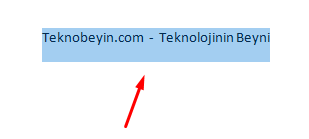
- Gölge butonuna tıklayalım.
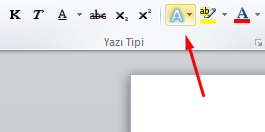
- Böylelikle yazıya gölge efekti eklemiş olduk.













Yorum bulunmamaktadır.